Pixpa ให้คุณเปลี่ยนเค้าโครงของหน้ารายการสินค้าและหน้ารายละเอียดสินค้า ตรวจสอบลิงค์ด้านล่างเพื่อดูความแตกต่างระหว่างพวกเขา:
นอกเหนือจากเค้าโครง คุณสามารถจัดการระยะห่างกริดของผลิตภัณฑ์ ลำดับรายการผลิตภัณฑ์เริ่มต้น รายการผลิตภัณฑ์ และตัวเลือกการเรียงลำดับ รูปภาพผลิตภัณฑ์ แบบอักษรชื่อ/ข้อมูลเมตาของผลิตภัณฑ์ และตัวเลือกอื่นๆ อีกมากมาย
จัดการการออกแบบหน้ารายการผลิตภัณฑ์:
- เข้าสู่ การออกแบบร้านค้า (1) ในแถบค้นหา
- จากผลลัพธ์ที่เกี่ยวข้อง คลิกที่ การออกแบบร้านค้า ตัวเลือก (2) ภายใต้ ลิงค์สตูดิโอ.
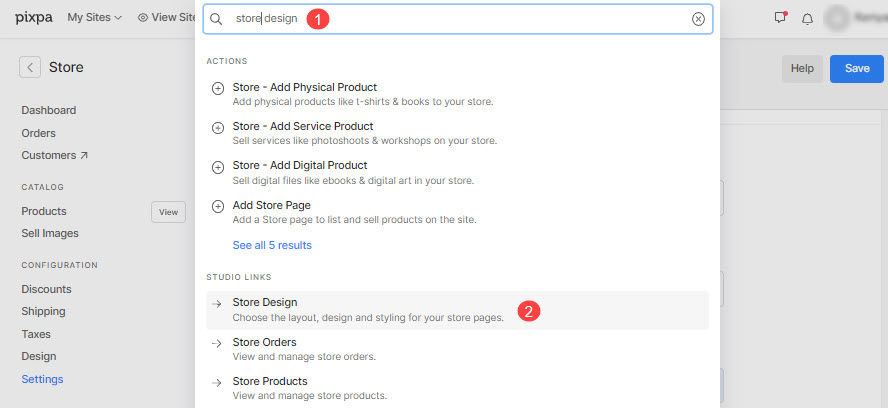
- ตอนนี้จาก หน้าร้านค้า (3) แท็บ คุณจะเห็นตัวเลือกการออกแบบสำหรับ หน้ารายการสินค้า.
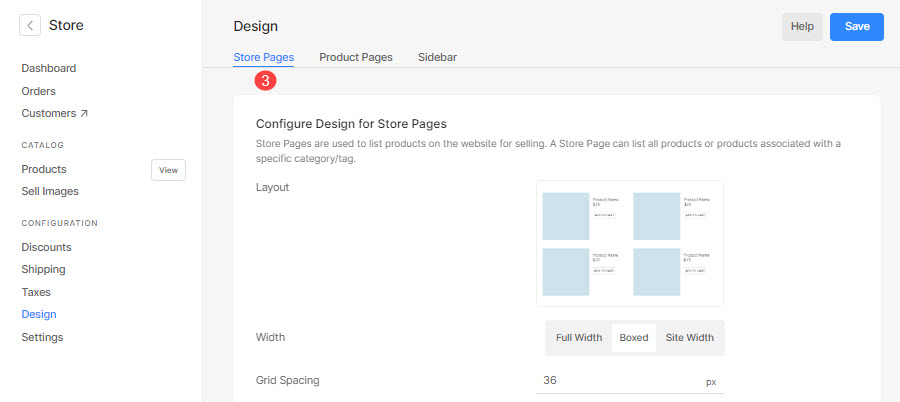
ซึ่งจะนำคุณไปยังหน้าเค้าโครง ซึ่งคุณสามารถเลือกเค้าโครงสำหรับหน้ารายการผลิตภัณฑ์ของคุณได้
ตัวเลือกที่มีอยู่ที่นี่สามารถแบ่งได้เป็น:
- กำหนดค่าการออกแบบสำหรับหน้าร้าน
- รายการสินค้าและการจัดเรียง.
- ภาพสินค้า.
- ข้อความ
- หมวดหมู่สินค้า
- ป้ายกำกับสถานะ
- ตัวเลือกมือถือ
กำหนดค่าการออกแบบสำหรับหน้าร้าน
- แบบ – เลือกเค้าโครงสำหรับ หน้ารายการสินค้า (1) และกดที่ ประหยัด (2) ปุ่ม
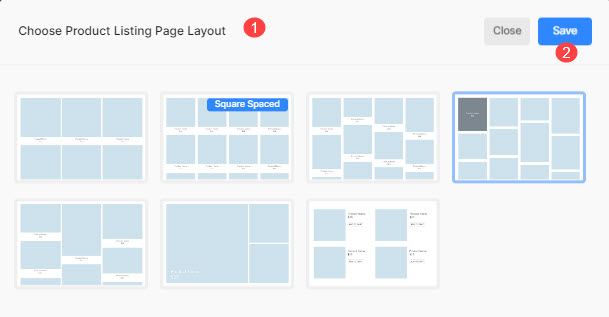
- ความกว้าง – เลือกความกว้างของหน้ารายการสินค้า
- ระยะห่างกริด – จัดการระยะห่างระหว่างสินค้าในหน้ารายการสินค้า
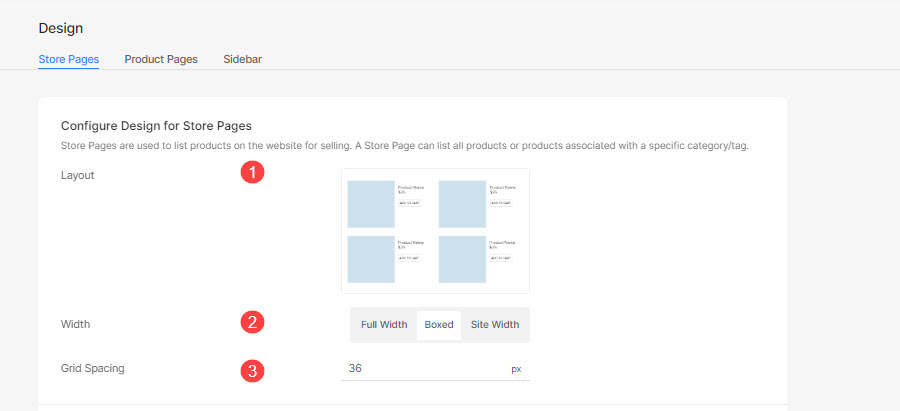
รายการสินค้าและการจัดเรียง
- สินค้าต่อหน้า – เลือกจำนวนสินค้าที่ปรากฏในหน้า คุณสามารถเลือกจาก 12, 24, 36 และ 48
- แสดงการจัดเรียงสินค้า – เลือกว่าจะให้ตัวเลือกการเรียงลำดับปรากฏในหน้ารายการสินค้าหรือไม่
- ตำแหน่งจัดเรียงสินค้า – ระบุตำแหน่งที่ตัวเลือกการจัดเรียงปรากฏบนหน้ารายการสินค้า
จอแสดงผล ราคา สำหรับสินค้าที่หน้ารายการสินค้าของร้านค้าของคุณ นั่นคือหากมีตัวเลือกสินค้าสำหรับสินค้าของคุณ และตัวเลือกสินค้าแต่ละรายการมีราคาแตกต่างกัน คุณสามารถเลือกราคาสินค้าที่จะแสดงบนหน้ารายการสินค้าได้จากที่นี่
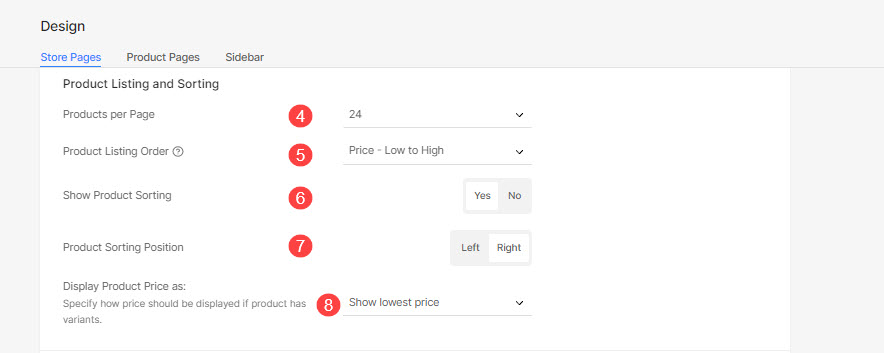
ภาพสินค้า
- อัตราส่วนภาพ – เลือกอัตราส่วนภาพสำหรับภาพผลิตภัณฑ์ มันจะไม่สามารถใช้ได้สำหรับ บล็อกสี่เหลี่ยม แบบ
- แสดงภาพพลิกกลับ – เปิดใช้หากคุณต้องการให้รูปภาพถัดไปของผลิตภัณฑ์ปรากฏขึ้นเมื่อมีคนวางเมาส์เหนือรูปภาพแรก
ดูการทำงานของภาพพลิกกลับ:
- มุมโค้งมน – ระบุค่าเพื่อทำให้ภาพผลิตภัณฑ์โค้งมนที่มุม
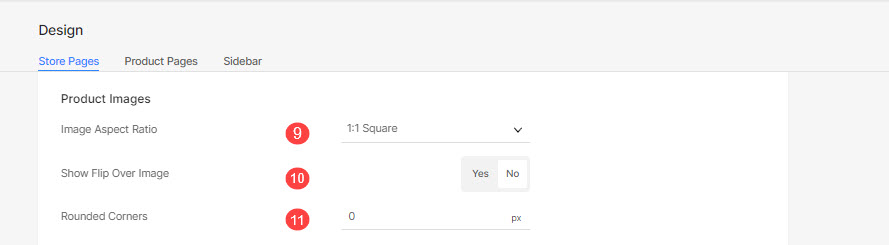
ข้อความ
- เปลี่ยนรูปแบบข้อความ – คลิกที่ปุ่มนี้เพื่อ ปรับแต่งแบบอักษร ใช้บนเว็บไซต์ของคุณ
- แบบอักษรชื่อผลิตภัณฑ์ – เลือกแบบอักษร (H1, H2, H3, H4, P, P (ใหญ่) & P (เล็ก)) สำหรับชื่อผลิตภัณฑ์
- แบบอักษรข้อมูลเมตาของผลิตภัณฑ์ – เลือกแบบอักษรสำหรับข้อความอื่นที่ไม่ใช่ชื่อผลิตภัณฑ์ในหน้ารายการผลิตภัณฑ์
- การจัดตำแหน่งข้อความ – เลือกการจัดตำแหน่ง (ซ้าย กลาง และขวา) สำหรับข้อความ
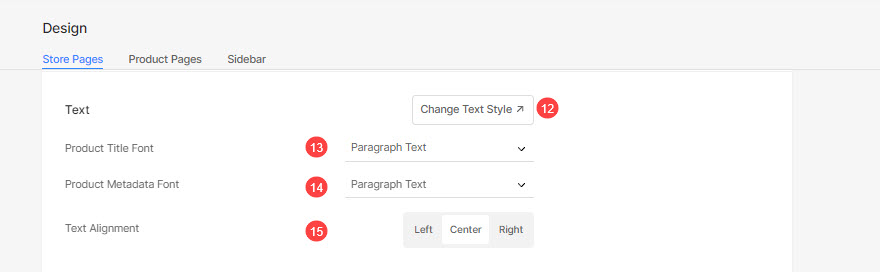
หมวดหมู่สินค้า
- แสดงหมวดหมู่ – เลือกว่าจะให้หมวดหมู่ปรากฏในหน้ารายการสินค้าหรือไม่
- รูปแบบการแสดงผล – เลือกรูปแบบการแสดงผลสำหรับหมวดหมู่สินค้า คุณสามารถเลือกจากแท็กคลาวด์สไตล์ 1 & 2 และแบบเลื่อนลง
- ตำแหน่ง – เลือกตำแหน่งที่จะแสดงหมวดหมู่ผลิตภัณฑ์
- รูปแบบตัวอักษร – เลือกแบบอักษรสำหรับหมวดหมู่สินค้า
- ระยะห่างในแนวนอน – ระบุช่องว่างระหว่างหมวดหมู่สินค้า
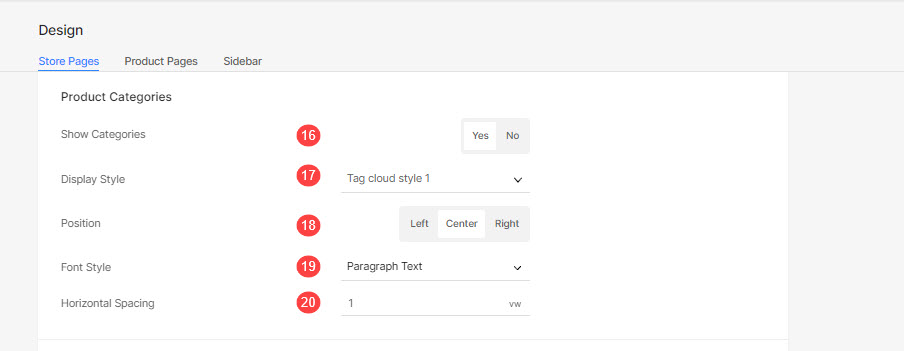
ป้ายสถานะ
- ดูป้ายกำกับร้านค้าเพิ่มเติม – คลิกที่ปุ่มนี้เพื่อ ปรับแต่งป้ายชื่อร้านค้าของคุณ.
- แสดงป้ายกำกับการขาย – เลือกว่าจะให้ป้ายกำกับการขายปรากฏขึ้นหรือไม่ และข้อความสำหรับสิ่งเดียวกัน
ป้ายกำกับการขายจะปรากฏขึ้นเมื่อคุณระบุ เปรียบเทียบราคา สำหรับผลิตภัณฑ์ - แสดงฉลากสต็อกต่ำ – เลือกว่า ต่ำในสต็อก ฉลากปรากฏเหนือผลิตภัณฑ์ของคุณหรือไม่
ป้ายกำกับนี้จะปรากฏขึ้นเมื่อระดับสินค้าคงคลังของผลิตภัณฑ์ถึงระดับ ค่าเกณฑ์ที่ระบุสำหรับการแจ้งเตือนสต็อกต่ำ. - แสดงฉลากด้านหลัง/สั่งจองล่วงหน้า – เลือกว่า กลับ/สั่งซื้อล่วงหน้า ฉลากปรากฏเหนือผลิตภัณฑ์ของคุณหรือไม่
ป้ายกำกับนี้จะปรากฏเหนือผลิตภัณฑ์ที่คุณมี เปิดใช้การสั่งซื้อย้อนหลัง - เพิ่มไปยังป้ายกำกับรถเข็น - ปรับแต่ง เพิ่มไปที่รถเข็น ฉลากที่ปรากฏบนร้านค้าของคุณ
- ฉลากเร็ว ๆ นี้ - ปรับแต่ง เร็ว ๆ นี้ ฉลากที่ปรากฏบนผลิตภัณฑ์ของคุณ
- สีฐานฉลาก – เลือกสีพื้นฐานสำหรับฉลาก
- สีข้อความฉลาก – เลือกสีข้อความสำหรับข้อความฉลาก
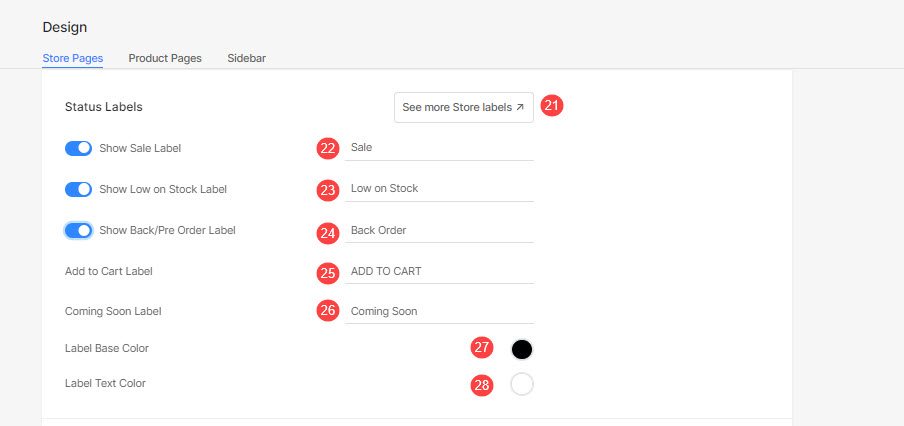
ตัวเลือกมือถือ
- คอลัมน์กริด – เลือกจำนวนคอลัมน์กริดในหน้ารายการผลิตภัณฑ์สำหรับมุมมองมือถือ
- ตะแกรงรางน้ำ – ระบุรางน้ำตาราง/ระยะห่างสำหรับมุมมองเคลื่อนที่
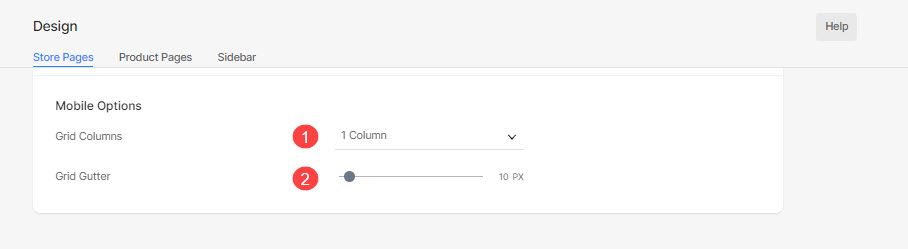
Hit ลด เพื่อบันทึกการเปลี่ยนแปลงของคุณ
แค่นั้นแหละ. สไตล์ที่คุณเลือกจะถูกนำไปใช้กับหน้ารายการสินค้าของร้านค้าของคุณ
